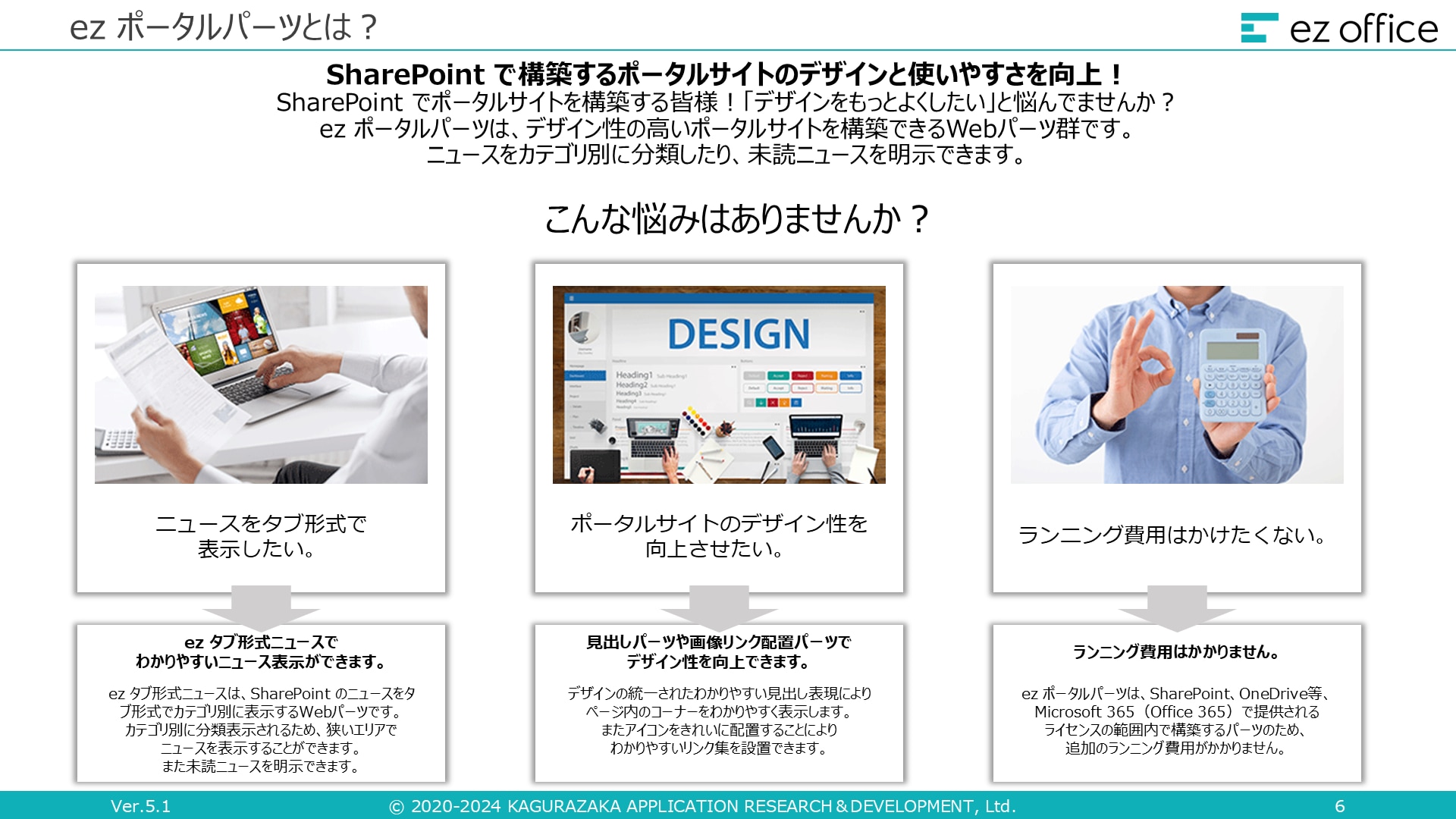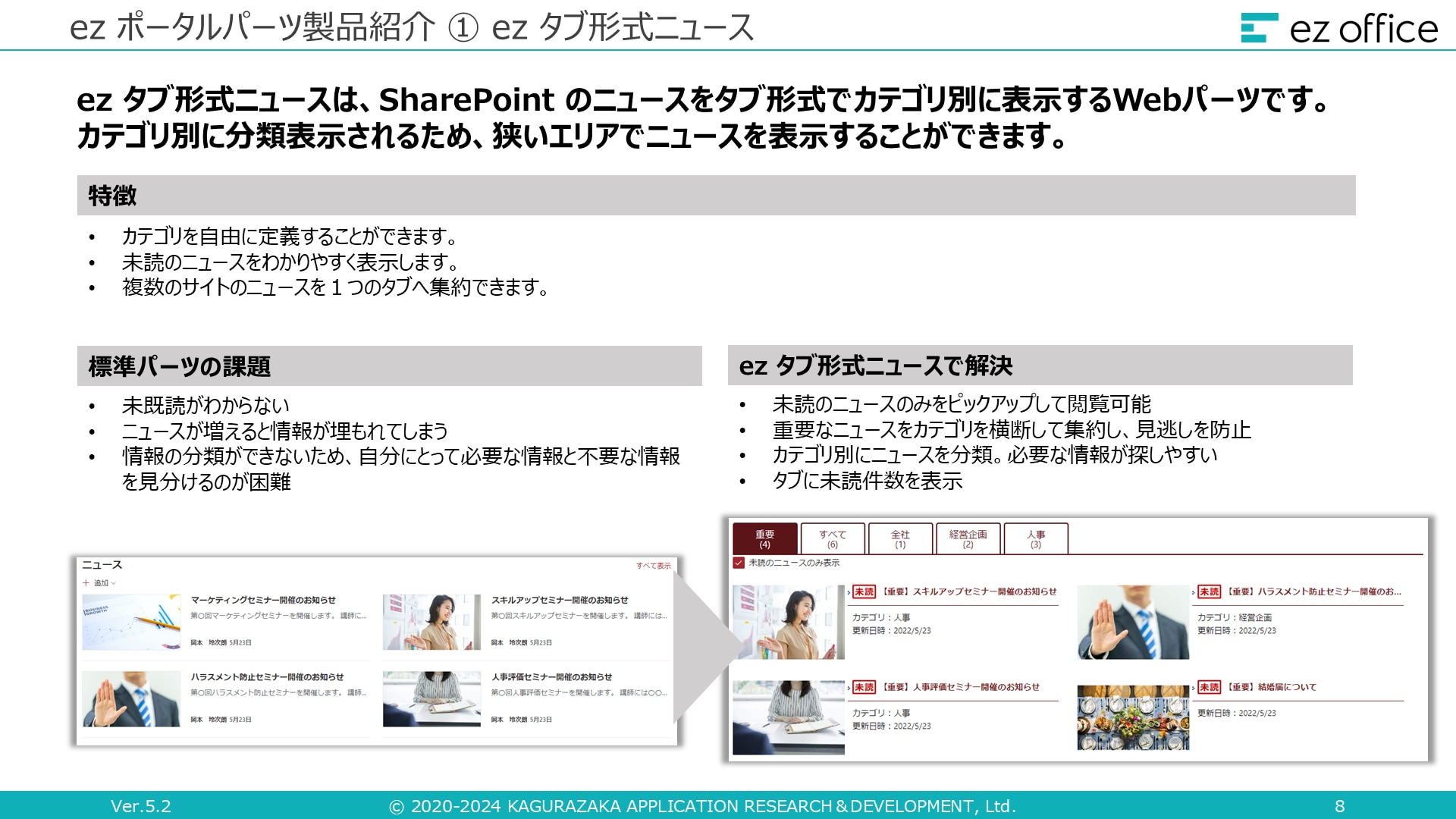Microsoft 365 のタスク管理ができる3つのツールと連携方法
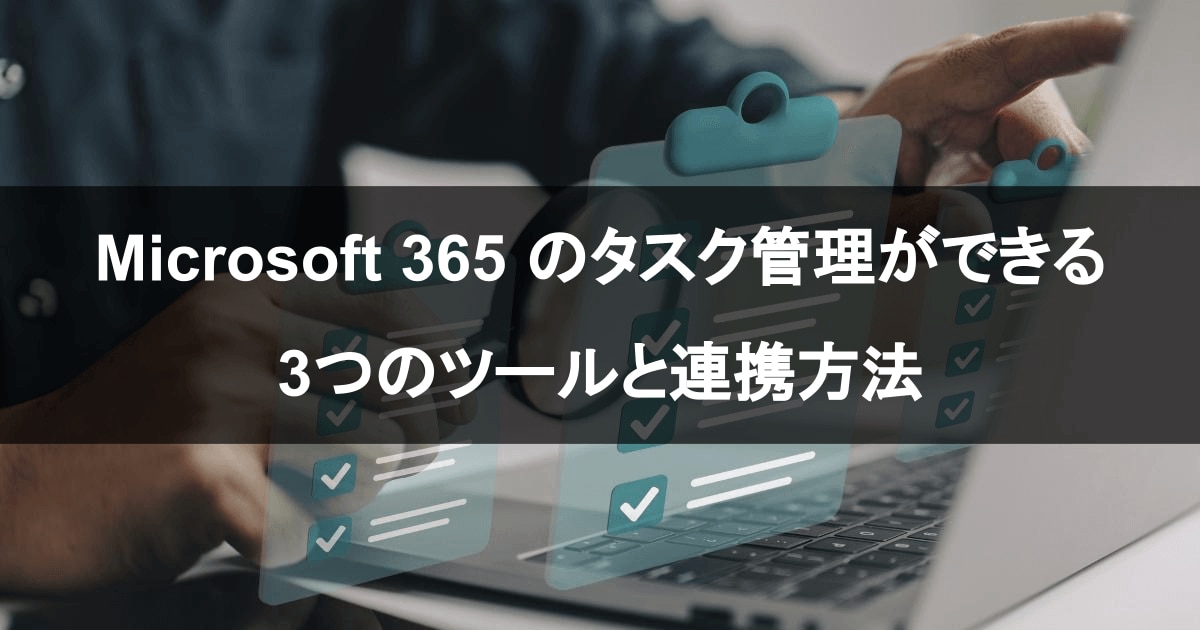
目次[非表示]
Microsoft 365(※)は、マイクロソフト社が提供するサブスクリプションサービスです。Office 製品をはじめ、情報共有・管理に役立つグループウェア、クラウドストレージなどが備わっており、業務効率の向上や社内のコラボレーション促進などに役立つと期待されます。利用できる機能・サービスは多岐にわたりますが、その一つに“タスク管理”が挙げられます。
「チームのメンバーが個別にタスクを管理しており、進捗の確認に時間がかかる」「情報共有の漏れやミスが多くトラブルが発生している」といった課題を持つ職場では、Microsoft 365 のタスク管理に役立つツールを活用することが有効です。
この記事では、タスク管理ができる Microsoft 365 のツールと効率的な活用方法について解説します。
なお、Microsoft 365 の機能やサービスについてはこちらの記事で解説しています。併せてご確認ください。
※Microsoft 365 は、マイクロソフト グループの企業の商標です。
タスク管理ができる Microsoft 365 のツール
Microsoft 365 でタスク管理ができる ツールには、Microsoft To Do(※)・ Microsoft Planner(※)・ Microsoft Lists(※)の3つがあります。それぞれのツールの特徴や基本的な使い方について解説します。
※Microsoft To Do ・ Microsoft Planner ・ Microsoft Lists は、マイクロソフト社が開発・提供する製品です。
①Microsoft To Do
Microsoft To Do は、個人向けのタスク管理ツールです。Microsoft 365 のユーザーに加えて、Microsoft のアカウントがあれば無料で使用することが可能です。
タスクの内容と期日を設定すると、シンプルなリスト形式で“今日の予定”が表示されるため、優先順位に沿って作業を進められるようになります。従業員自身の簡易的なタスク管理に向いています。
▼特徴
- デスクトップ版とモバイル版のアプリケーションを利用できる
- タスクのチェックリストにリマインドの通知を設定できる
- 登録したタスクをほかのメンバーに割り当てる機能がある
- シンプルな機能のみで操作がしやすい
▼基本的な使い方
- Microsoft To Do を開き、“タスクの追加”を選択してタスク名とカテゴリ、期日などを設定する
- “今日の予定”と“今後の予定”から作業内容を確認して、終わったタスクにチェックをつける
②Microsoft Planner
Microsoft Planner は、Microsoft 365 に含まれる部署・チーム向けのタスク管理ツールです。Microsoft 365 のユーザーであれば無料で使用できます。
新しいプランを作成してタスクの割り当てを行うことによって、各メンバーの作業内容やチームの進捗状況などを管理できるようになります。
▼特徴
- デスクトップ端末やモバイル端末など、端末を問わずに使用できる
- プロジェクトを進行するワークフローを分類してタスクを管理する“カンバン方式”の表示により、今やることを即座に把握できる
- タスクを作成する際に、ラベルの色分けやファイルの追加、優先順位の設定、チェックリストの追加などを行える
- Office アプリケーションと連携して複数人との共同編集ができる
▼基本的な使い方
- チームまたはプロジェクトごとに“プラン”を作成する
- プランに含まれる業務をカテゴリやワークフロー別に分類した“バケット”を設定する
- バケット単位で行う業務や作業内容を“タスク”に追加する
- タスクを細分化して、詳細な作業内容を洗い出したチェックリストを設定する
なお、Microsoft Planner を最大限に活用する方法については、こちらの記事で詳しく解説しています。併せてご確認ください。
③Microsoft Lists
Microsoft Lists は、行・列を用いた表形式のリストでタスク管理やデータ共有を行えるツールです。Microsoft 365 のユーザーであれば無料で使用できます。
案件管理や作業の進捗状況など、タスク管理に役立つテンプレートを活用することで、タスクの追加を簡単に行えるようになります。
▼特徴
- テンプレートを使用してタスク管理のリストをすばやく作成できる
- リストの表示形式を柔軟に切り替えてメンバーの見やすい方法で確認できる
- リストの追加や更新があった際に自動でメンバーへ通知を行える
▼基本的な使い方(案件管理のテンプレートを使用する場合)
- Microsoft Lists を起動して“新しいリスト”を選択する
- テンプレートのなかから“案件管理”を選択する
- “新しいアイテムを追加”を選択して、タスクの内容を入力する
- メンバーに通知を行う条件を設定する
なお、Microsoft Lists については、こちらの記事で詳しく解説しています。併せてご確認ください。
タスク管理の効率化はツールの連携がカギ!
Microsoft 365 に含まれるツールを活用してタスク管理を効率的に行うには、各ツールを連携させることがポイントです。
ツールを連携することで、異なるツールをまたいだ2重の管理が不要になり、タスクの内容や進捗状況、スケジュールなどの情報をチームで円滑に共有できるようになります。
連携できるツールと活用例は、以下のとおりです。
▼連携できるツールと活用例
連携できるツール |
活用例 |
Microsoft To Do × Microsoft Outlook |
Microsoft Outlook 内にあるメールや予定表などの機能から Microsoft To Do にアクセスして自分のタスクを 1 か所で管理する |
Microsoft Planner × Microsoft To Do × Microsoft Teams(※)
|
Microsoft To Do で管理している個々のタスクや Microsoft Planner のチームタスクを Microsoft Teams に集約して管理する |
Microsoft Lists × Microsoft Teams |
Microsoft Teams での会話と表形式のリストを画面上で共有しながらリアルタイムに共同作業を行う |
なお、Microsoft Planner と Microsoft Teams を連携させる方法については、こちらの記事で詳しく解説しています。
※Microsoft Teams は、マイクロソフト社が提供する製品です。
まとめ
この記事では、Microsoft 365 のタスク管理について以下の内容を解説しました。
- タスク管理ができる Microsoft 365 のツール
- タスク管理の効率化を図るツールの連携
Microsoft 365 には、タスク管理に有効なツールが備わっています。タスクの整理や表示の仕方、管理方法などはツールによって異なるため、用途と使いやすさを踏まえて選ぶことが重要です。
また、より効率的にタスク管理を行うには、各ツールを連携させてタスクの内容や進捗状況を円滑に共有できる仕組みを整えることもポイントです。
『 ez office 』では、Microsoft 365 を活用して業務改善を図るためのソリューション『 ez Webパーツアプリ 』を提供しております。貴社のお悩みやご要望に合わせて、ツールの選定から導入、運用のアドバイスまでトータルサポートいたします。
詳しいサービスの内容については、こちらから資料をダウンロードしていただけます。